Canon JX210: Перед использованием аппарата
Перед использованием аппарата: Canon JX210
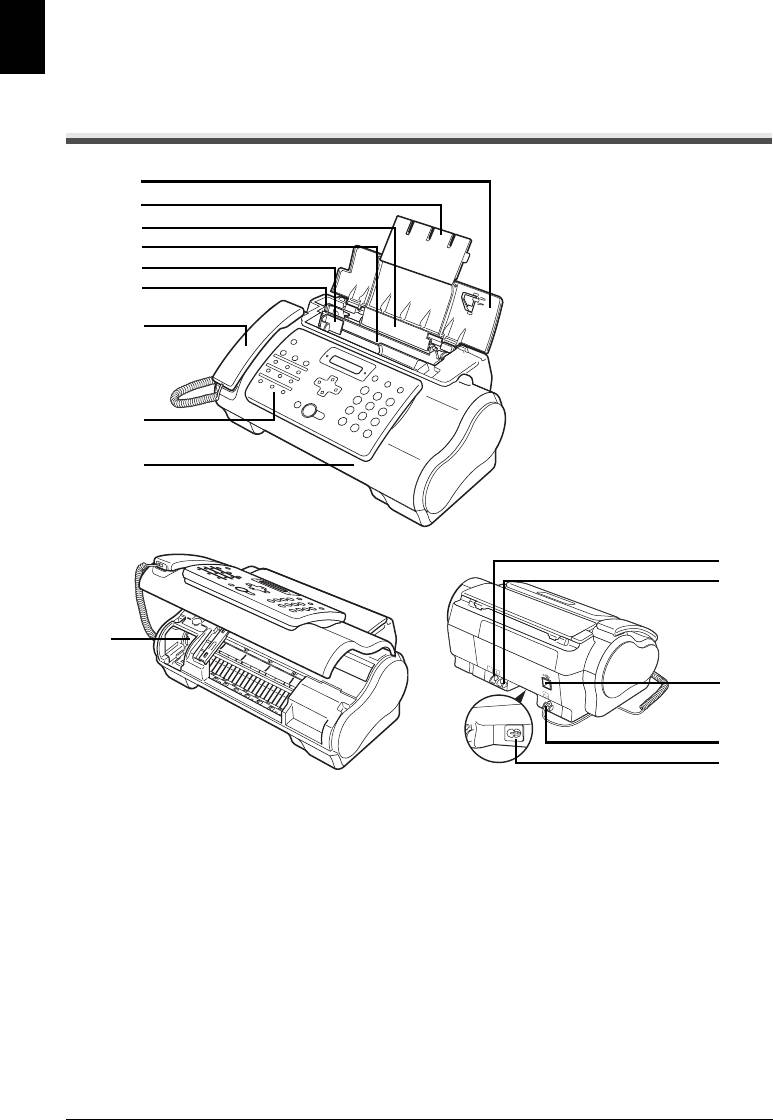
РУССКИЙ
Перед использованием аппарата
Основные компоненты и их назначение
(1)
(2)
(3)
(4)
(5)
(6)
(7)
(8)
(9)
(11)
(12)
(10)
(13)
(14)
(15)
(1) Крышка документа
(11) Разъем для внешнего устройства
(2) Опора для бумаги
(12) Разъем для телефонной линии
(3) Задний лоток
(13) Порт USB
(4) ADF
(14) Разъем для трубки
(5) Направляющая документа
(15) Разъем для кабеля питания
(6) Направляющая бумаги
(7) Телефонная трубка
(8) Панель управления
(9) Крышка
(10) Держатель
10 Перед использованием аппарата
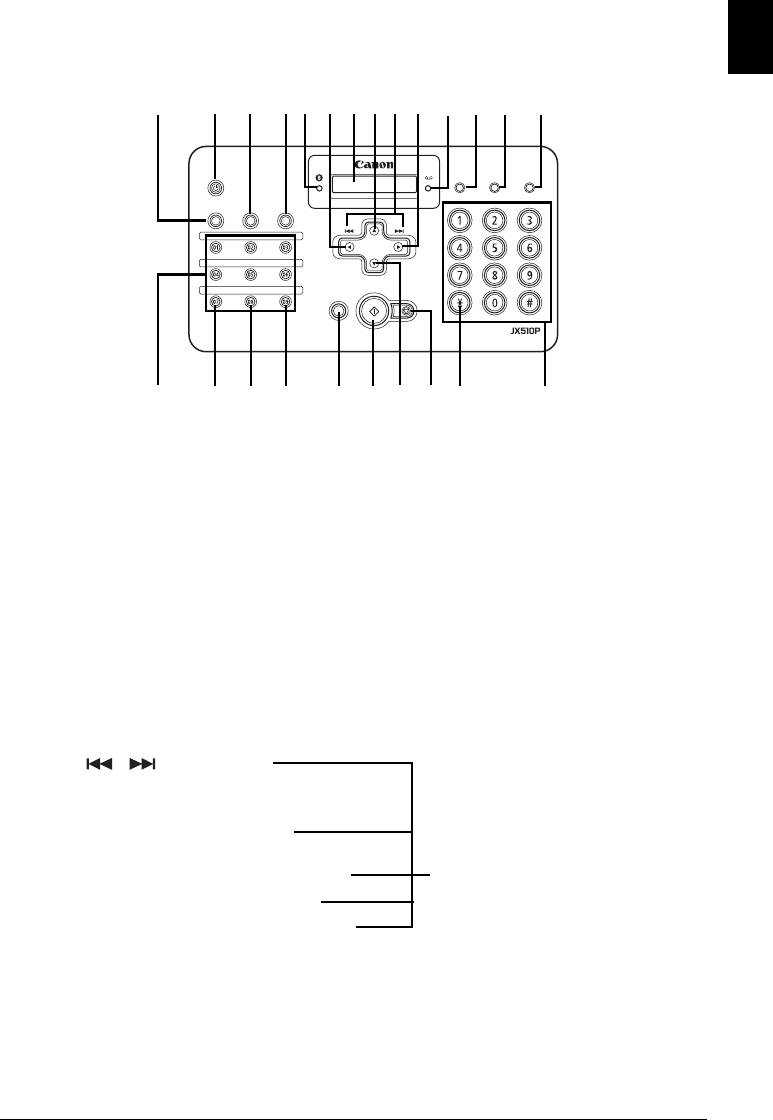
Панель управления
РУССКИЙ
(2)(1) (3) (4)(5) (6) (7)(8)(9)(10)(11)
(12)(13)
(14)
(17)(15) (18) (20)(21)(22) (24)(16) (19)
(23)
(1) [Maintenance] (Обслуживание)
(15)
Клавиша быстрого однокнопочного
(см. стр.67)
набора (см. стр.17)
(2) [ON] (Вкл.) (см. стр. 12)
(16) [Pause] (Пауза) (см. стр. 27)
(3) [Receive Mode/Resolution]
(17) [Space] (Пробел) (см. стр. 13)
(Режим приема/Разрешение)
(18) [Clear] (Стереть) (см. стр. 14)
(см. стр.22, стр. 24, стр. 34)
(19) [Hook] (Трубка) (см. стр. 23)
(4) [Menu] (Меню) (см. стр.14)
(20) [Start/Copy] (Пуск/Копия)
(5) Индикатор чернил (см. стр. 67)
(21) [Directory] (Справочник)
(6) [Caller History] (Предыдущие
(см. стр. 26)
звонки) (см. стр. 27)
(22) [Stop/Reset] (Стоп/Сброс)
(7) ЖК-дисплей
(23) [Tone] (Тон) (см. стр. 13, стр.27)
(жидкокристаллический дисплей)
(24) Цифровые клавиши (см. стр. 13)
(8) [Coded] (Кодированный набор)
(см. стр.18)
(9) [ ] [ ] (см. стр. 48)
(10) [Redial] (Повторный набор)
(см. стр.27)
(11) Индикатор автоответчика
(см. стр.45)
(12) [TAM] (Автоответчик) (см. стр. 45)
(только JX510P)
(13) [Delete] (Удалить) (см. стр. 48)
(14) [Play] (Воспроизвести) (см. стр. 48)
11Перед использованием аппарата
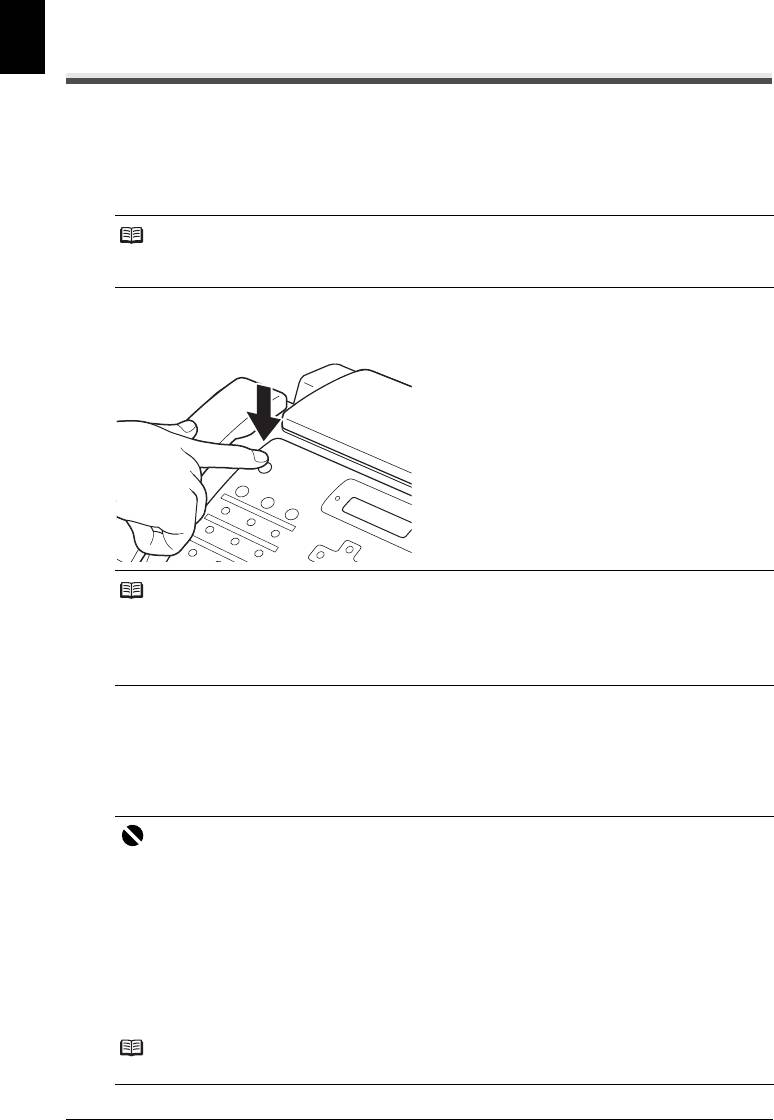
Включение и выключение аппарата
РУССКИЙ
Перед использованием включите аппарат.
Включение аппарата
Перед включением аппарата убедитесь, что картридж FINE (FINE Cartridge) установлен
на свое место.
Примечание
Если подготовительные операции еще не выполнены, выполните их в соответствии
с монтажной схемой.
1 Для включения аппарата нажмите клавишу [ON] (Вкл.).
Некоторое время клавиша [ON] (Вкл.) мигает зеленым светом, потом горит постоянно.
Примечание
z Если на ЖК-дисплее отображается сообщение об ошибке, см. раздел «Сообщения на
ЖК-дисплее» на стр.94.
z Если аппарат простаивает более 4 минут 30 секунд, ЖК-дисплей автоматически
выключается, а аппарат переключается в режим энергосбережения. Для восстановления
индикации нажмите любую клавишу на панели управления, кроме [ON] (ВКЛ.).
Выключение аппарата
1 Для выключения аппарата нажмите клавишу [ON] (Вкл.).
Аппарат выключается после отображения на ЖК-дисплее сообщения <SHUTTING
DOWN..> (ВЫКЛЮЧЕНИЕ..).
Важно
z Перед отсоединением шнура питания обязательно выключите аппарат. Это обеспечивает
закрытие картриджа FINE (FINE Cartridge) крышкой для защиты его от высыхания.
z Если аппарат не используется в течение длительного времени, рекомендуется
приблизительно раз в месяц выполнять копирование или производить чистку картриджа
FINE (FINE Cartridge) во избежание ухудшения его характеристик.
z Картридж FINE (FINE Cartridge) оснащен большим количеством сопел для печати
свысоким разрешением. Точно так же, как даже закрытый колпачком пишущий узел
фломастера или маркера со временем высыхает и выходит из строя, могут засориться
сопла. Периодическая печать или чистка картриджа FINE (FINE Cartridge) помогает
предотвратить засорение такого рода.
z В случае переключения аппарата на другую телефонную линию выключите аппарат
перед отсоединением кабеля телефонной линии.
Примечание
Во время работы аппарата его невозможно выключить клавишей [ON] (Вкл.).
12 Перед использованием аппарата
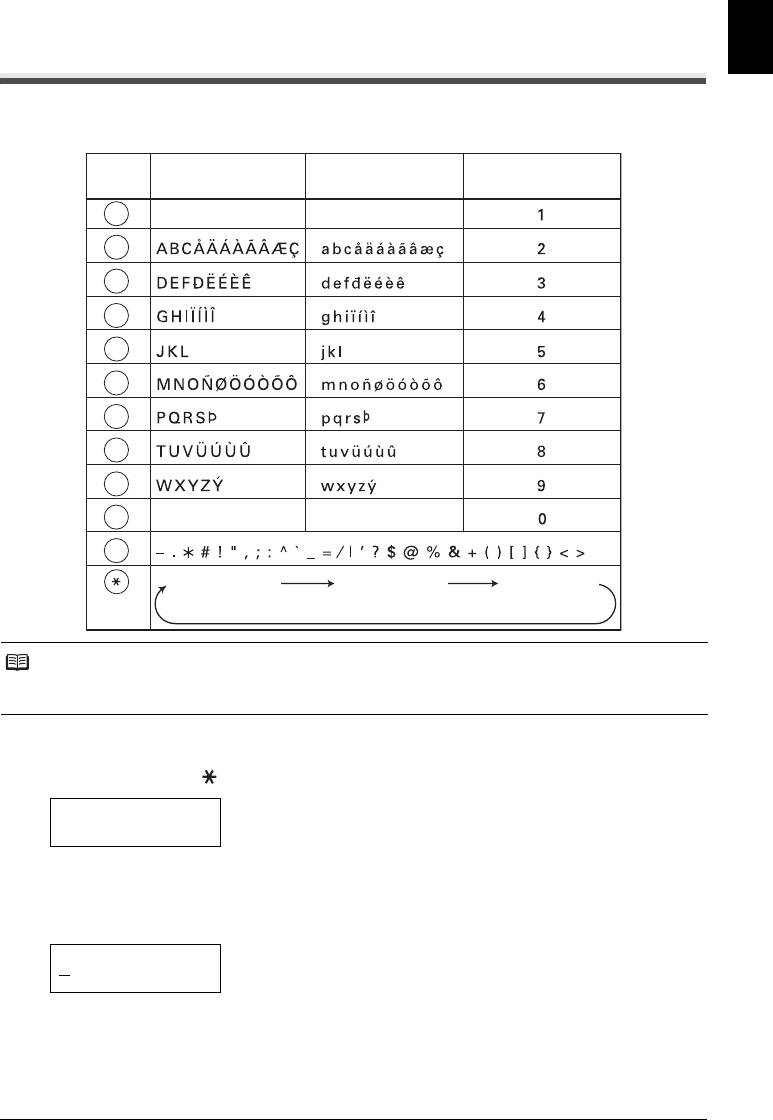
Инструкции по вводу цифр, букв и символов
РУССКИЙ
Если на некотором шаге необходимо ввести имя или число, клавишу, которую нужно нажать
для ввода требуемой буквы, см. в приведенной ниже таблице.
Кнопка Режим верхнего Режим нижнего Числовой режим
регистра (:A) регистра (:a) (:1)
1
ABC
2
DEF
3
GHI
4
JKL
5
MNO
6
PQRS
7
TUV
8
WXYZ
9
0
#
Режим верхнего
Режим нижнего
Числовой
регистра (:A)
регистра (:a)
режим (:1)
Примечание
Если ни одна из клавиш панели управления не нажимается в течение 120 с, аппарат возвращается
в режим ожидания, и все незарегистрированные данные теряются.
z Ввод цифр, букв и символов
1 Нажмите клавишу [] для переключения между режимами ввода букв и цифр.
_:A
2 Используйте цифровые клавиши для ввода букв.
z Нажимайте соответствующую клавишу до тех пор, пока требуемый символ не появится
на дисплее.
C :A
z Для ввода символа, относящегося к той же клавише, что и предыдущий символ:
(1) Нажмите клавишу []], затем нажимайте ту же цифровую клавишу.
z Для ввода пробела:
(1) Нажмите клавишу []] или клавишу [Space] (Пробел).
13Перед использованием аппарата
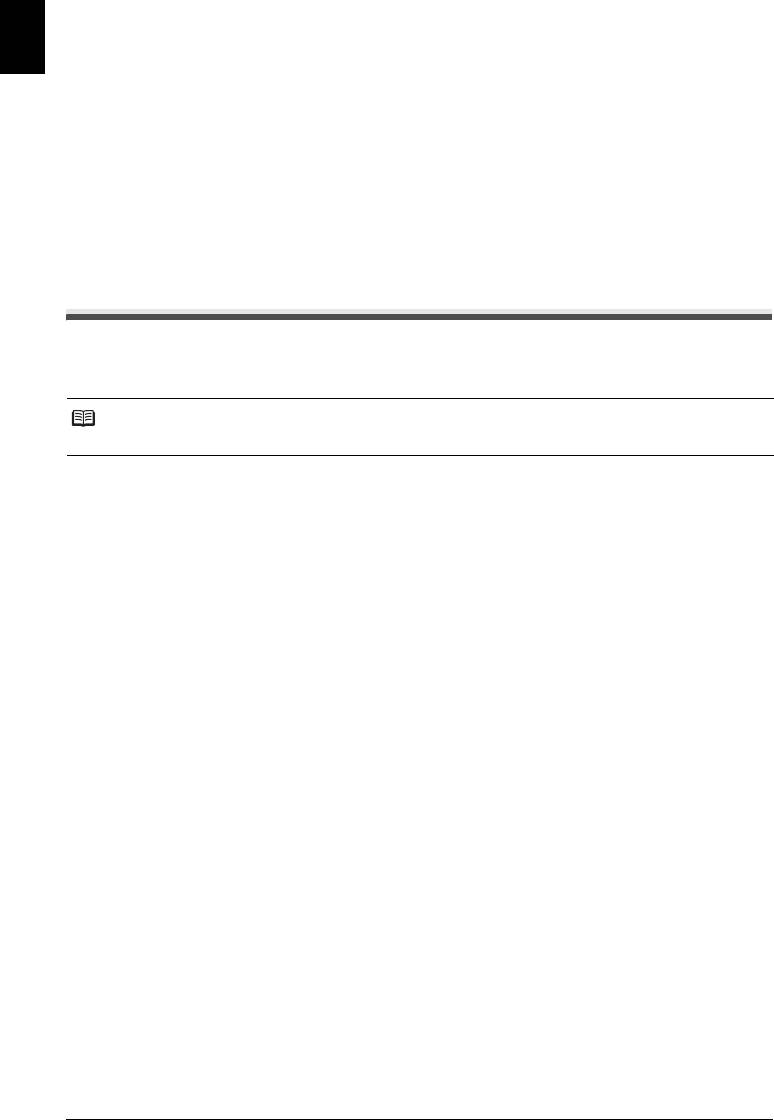
z Для удаления символа:
РУССКИЙ
(1) Для перемещения курсора под нужную букву можно пользоваться клавишами
[[] и []]. Затем нажмите клавишу [Space] (Пробел).
z Для удаления всей записи:
(1) Нажмите клавишу [Clear] (Стереть).
3 Продолжите ввод букв или цифр с помощью цифровых клавиш.
4 Завершив ввод символов, нажмите клавишу [Start/Copy] (Пуск/Копия) для
регистрации записи.
Задание типа телефонной линии
Перед использованием факса убедитесь, что в аппарате задан тип телефонной линии,
используемой в телефонной системе. Если вы не знаете тип используемой телефонной
линии, обратитесь в местную телефонную компанию.
Примечание
Такая настройка возможна не для всех стран.
1 Нажмите клавишу [Menu] (Меню).
2 Используйте [{] или [}], чтобы выбрать <DATA REGSTRATION> (РЕГИСТР.
ДАННЫХ), затем дважды нажмите [Start/Copy] (Пуск/Копия). На ЖК-дисплее
отображается сообщение <DATE & TIME> (ДАТА И ВРЕМЯ).
3
Используйте [
{
] или [
}
], чтобы выбрать <TEL LINE TYPE> (ТИП. ТЕЛ. ЛИНИИ),
затем дважды нажмите
[Start/Copy] (Пуск/Копия)
. На ЖК-дисплее отображается
пункт <TOUCH TONE> (ТОНАЛЬНЫЙ НАБОР).
4 Используйте [{] или [}], чтобы выбрать тип телефонной линии,
азатемнажмите [Start/Copy] (Пуск/Копия).
Можно выбрать вариант <TOUCH TONE> (ТОНАЛЬНЫЙ НАБОР) или
<ROTARY PULSE> (ИМПУЛЬСНЫЙ НАБОР).
5 Нажмите [Stop/Reset] (Стоп/Сброс).
На этом установка параметров завершается, и аппарат возвращается в режим ожидания.
14 Перед использованием аппарата
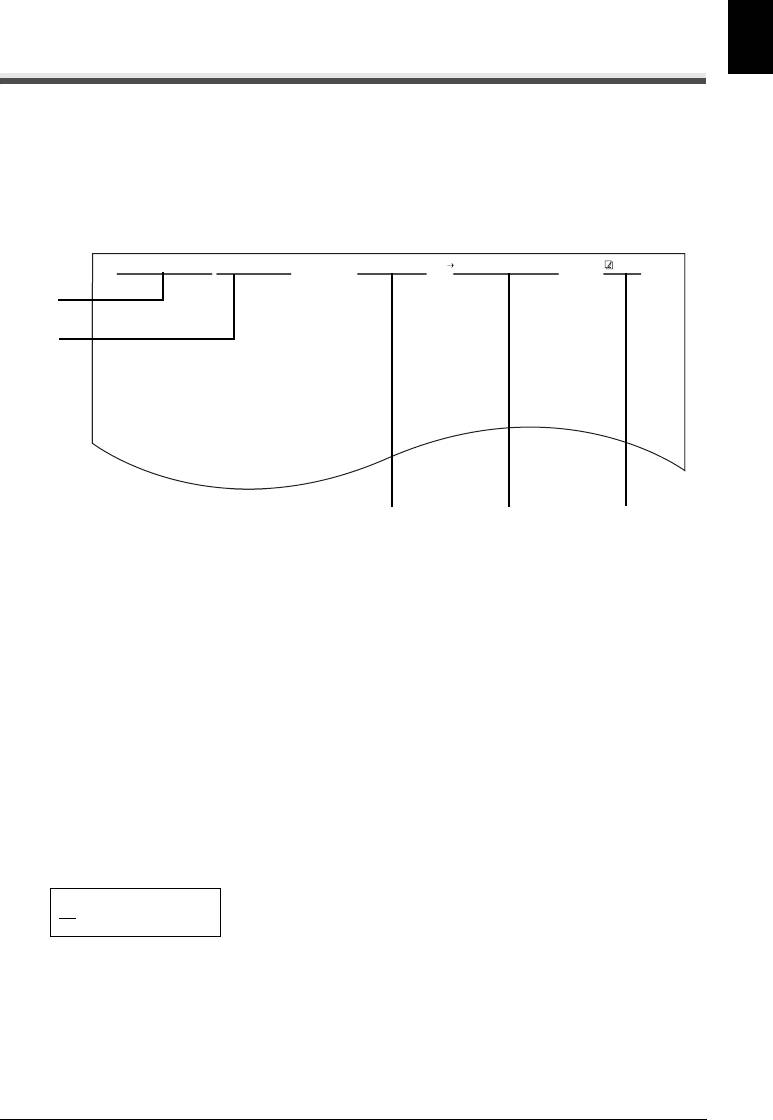
Регистрация информации об отправителе
РУССКИЙ
В аппарате можно зарегистрировать информацию об отправителе (идентификатор
передающего терминала (TTI)), чтобы вверху каждой принятой адресатом страницы мелким
шрифтом печатались Ваша фамилия, Ваш факсимильный/телефонный номер, а также дата
и время передачи. Таким образом, при отправке факса с данного аппарата получатель всегда
знает, от кого получен факс и когда он был отправлен.
Ниже приведен пример печати информации об отправителе на факсе, переданном с данного
аппарата:
03/01/2006 15:33
25/01 2009 15:33 <FAX> ФАКС 123 4567 ВАШЕ ИМЯ <DESTINATION ID>
001
(ИД ПОЛУЧАТЕЛЯ)
(A)
(B)
THE SLEREXE COMPANY LIMITED
SAPORS LANE•BOOLE•DORSET•BH25 8ER
TELEPHONE BOOLE (945 13) 51617 – FAX 1234567
Наш справочный номер: 350/PJC/EAC
(C) (D) (E)
(A) Дата и время передачи
(B) Ваш факсимильный/телефонный номер
Можно выбрать префикс, отображаемый перед номером: <FAX> (ФАКС) или <TEL>
(ТЕЛ.)
См. <FAX/TEL No. MARK> (МЕТКА № ТЕЛ/FAX) в стр.58.
(C) Ваша фамилия
(D) При передаче с помощью быстрого однокнопочного или кодированного набора здесь
отображается имя
(E) Номер страницы
Ввод даты и времени
1 Нажмите клавишу [Menu] (Меню).
2 Используйте [{] или [}], чтобы выбрать <DATA REGSTRATION> (РЕГИСТР.
ДАННЫХ), затем трижды нажмите [Start/Copy] (Пуск/Копия).
25/01 2009 13:30
3 Цифровыми клавишами введите дату и время (в 24-часовом формате)
инажмите [Start/Copy] (Пуск/Копия).
z Перед одноразрядными числами указывается ноль.
z Для года введите только две последние цифры.
4 Нажмите [Stop/Reset] (Стоп/Сброс).
На этом операция регистрации завершается, и аппарат возвращается в режим ожидания.
15Перед использованием аппарата
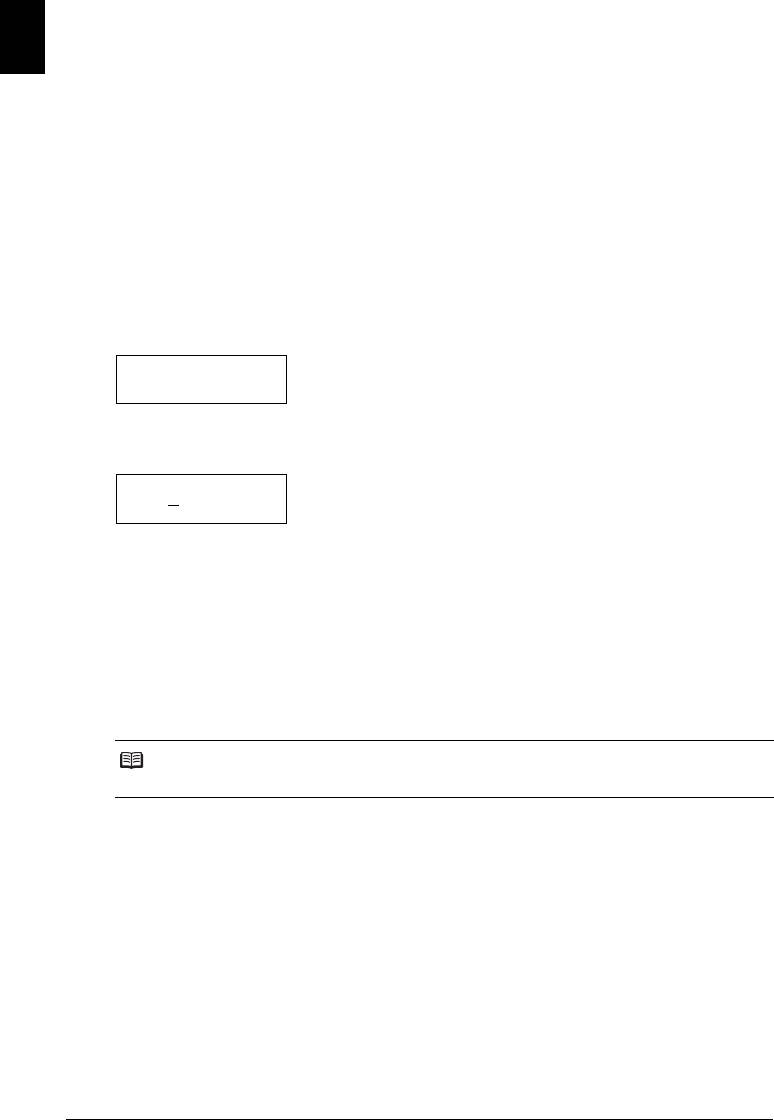
Регистрация телефонного/факсимильного номера и имени
РУССКИЙ
Эта информация отображается вверху каждого передаваемого документа.
1 Нажмите клавишу [Menu] (Меню).
2
Используйте [
{
] или [
}
] для прокрутки меню и выберите <DATA REGSTRATION>
(РЕГИСТРАЦИЯ ДАННЫХ), затем дважды нажмите [Start/Copy] (Пуск/Копия).
На ЖК-дисплее отображается сообщение <DATE & TIME> (ДАТА И ВРЕМЯ).
3 Используйте [{] или [}], чтобы выбрать <UNIT TELEPHONE NO.>
(ТЕЛ. №АППАРАТА), затем нажмите [Start/Copy] (Пуск/Копия).
4 Введите свой факсимильный номер (до 20 цифр) с помощью цифровых
клавиш, затем дважды нажмите клавишу [Start/Copy] (Пуск/Копия) (см. стр.13).
Для удобства восприятия номера в него можно вводить пробелы.
TEL= 123 xxxx
5 Введите свое имя (не более 24 букв) с помощью цифровых клавиш, затем
нажмите клавишу [Start/Copy] (Пуск/Копия) (см. стр.13).
CANON :A
6 Нажмите [Stop/Reset] (Стоп/Сброс).
На этом операция регистрации завершается, и аппарат возвращается в режим
ожидания.
Установка летного времени
В некоторых странах используется летнее время, и в определенные периоды года часы
переводятся вперед или назад.
В аппарате можно задать автоматический перевод часов, зарегистрировав дату и время
начала и окончания периода летнего времени.
Примечание
Дата и время на ЖК-дисплее зависит от страны/региона использования.
1 Нажмите клавишу [Menu] (Меню).
2 Используйте [{] или [}], чтобы выбрать <DATA REGSTRATION>
(РЕГИСТР. ДАННЫХ), затем нажмите [Start/Copy] (Пуск/Копия).
3 Используйте [{] или [}], чтобы выбрать <SYSTEM SETTINGS>
(ПАРАМ. СИСТЕМЫ), затем нажмите [Start/Copy] (Пуск/Копия).
4
Используйте [
{
] или [
}
], чтобы выбрать <DAYLGHT SAV TIME>
(ЛЕТНЕЕ ВРЕМЯ), затем трижды нажмите [Start/Copy] (Пуск/Копия). На ЖК-
дисплее отображается сообщение <ON> (ВКЛ.).
5 Используйте [{] или [}], чтобы выбрать <ON> (ВКЛ.) или <OFF> (ВЫКЛ.),
затем нажмите [Start/Copy] (Пуск/Копия).
16 Перед использованием аппарата
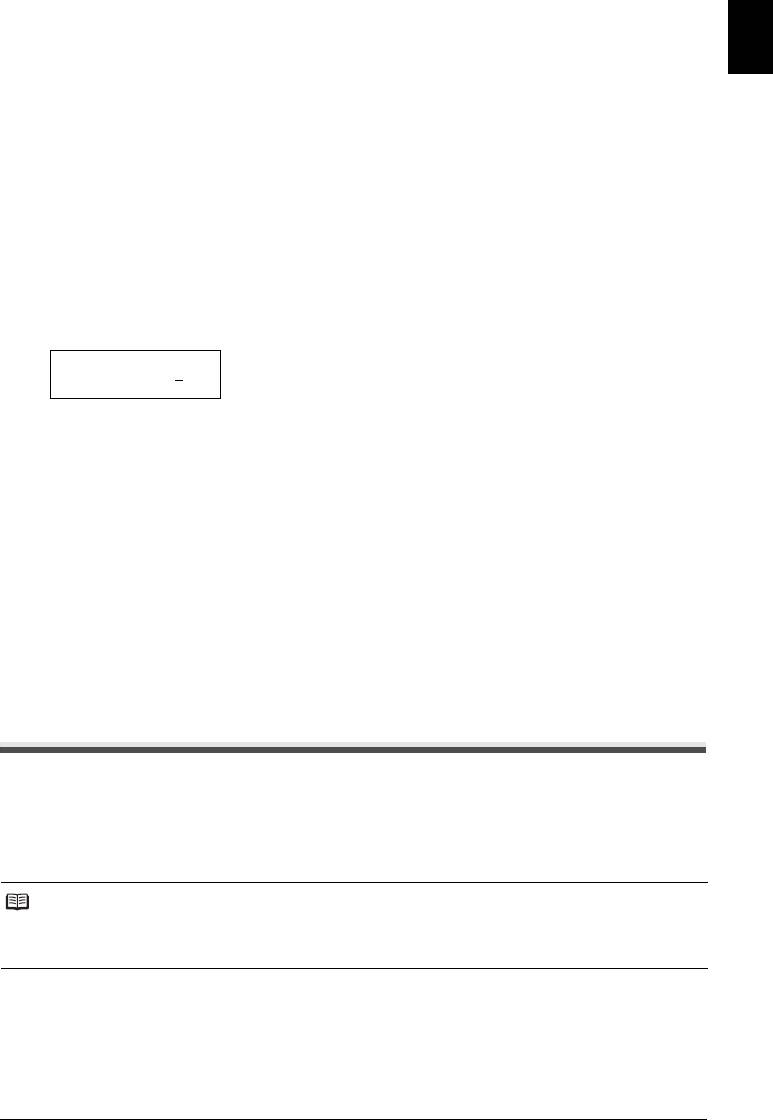
6 Если отменить операцию, выбрав <OFF> (ВЫКЛ.) в шаге 5, при нажатии
РУССКИЙ
[Stop/Reset] (Пуск/Сброс) снова включается режим ожидания.
Если выбрать <ON> (ВКЛ.) в шаге 5, используйте [{] или [}], чтобы выбрать
<START DATE/TIME> (ДАТА/ВРЕМЯ НАЧ.), затем дважды нажмите [Start/Copy]
(Пуск/Копия). На ЖК-дисплее отобразится <MARCH> (МАРТ).
7 Используйте [{] или [}], чтобы выбрать месяц, с которого вводится летнее
время, затем дважды нажмите [Start/Copy] (Пуск/Копия). На ЖК-дисплее
отображается сообщение <LAST & WEEK> (ПОСЛЕДНЯЯ НЕДЕЛЯ).
8 Используйте [{] или [}], чтобы выбрать неделю, с которой вводится летнее
время, затем дважды нажмите [Start/Copy] (Пуск/Копия). На ЖК-дисплее
отображается сообщение <SUNDAY> (ВОСКРЕСЕНЬЕ).
9 Используйте [{] или [}], чтобы выбрать день, с которого вводится летнее
время, затем дважды нажмите [Start/Copy] (Пуск/Копия).
TIME 02:00
10 Цифровыми клавишами введите время начала периода летнего времени,
затем нажмите клавишу [Start/Copy] (Пуск/Копия). На ЖК-дисплее
отображается сообщение <END DATE/TIME> (ДАТА/ВРЕМЯ КОНЦА).
11 Используйте [{] или [}], чтобы выбрать <END DATE/TIME> (ДАТА/ВРЕМЯ
КОНЦА), затем дважды нажмите [Start/Copy] (Пуск/Копия).
На ЖК-дисплее отображается сообщение <OCTOBER> (ОКТЯБРЬ).
12 Повторяя шаги 7 – 9, задайте месяц, неделю, день недели и время завершения
периода летнего времени.
13 Нажмите [Stop/Reset] (Стоп/Сброс).
На этом установка параметров завершается, и аппарат возвращается в режим ожидания.
Регистрация номеров и имен для быстрого
однокнопочного набора
Однокнопочный набор позволяет набрать номер нажатием одной клавиши. Перед тем как
использовать быстрый однокнопочный набор, необходимо зарегистрировать в факсимильном
аппарате номер адресата.
Можно также зарегистрировать имя адресата; это имя отображается на распечатке ONE-TOUCH
SPEED DIAL TELEPHONE NO. LIST (СПИСОК БЫСТРОГО ОДНОКНОПОЧНОГО НАБОРА).
Примечание
Рекомендуется распечатать копию списка
ONE-TOUCH SPEED DIAL TELEPHONE NO. LIST
(СПИСОК БЫСТРОГО ОДНОКНОПОЧНОГО НАБОРА)
для последующего обращения.
Подробно о печати списка см. в разделе «Отчеты о работе» на стр.65.
1 Нажмите клавишу [Menu] (Меню).
2
Используйте [
{
] или [
}
], чтобы выбрать <TEL REGSTRATION> (РЕГИСТР. ТЕЛ.),
затем нажмите
[Start/Copy] (Пуск/Копия)
. На ЖК-дисплее отображается пункт
<1-TOUCH SPD DIAL> (1-КНОП. НАБОР).
17Перед использованием аппарата
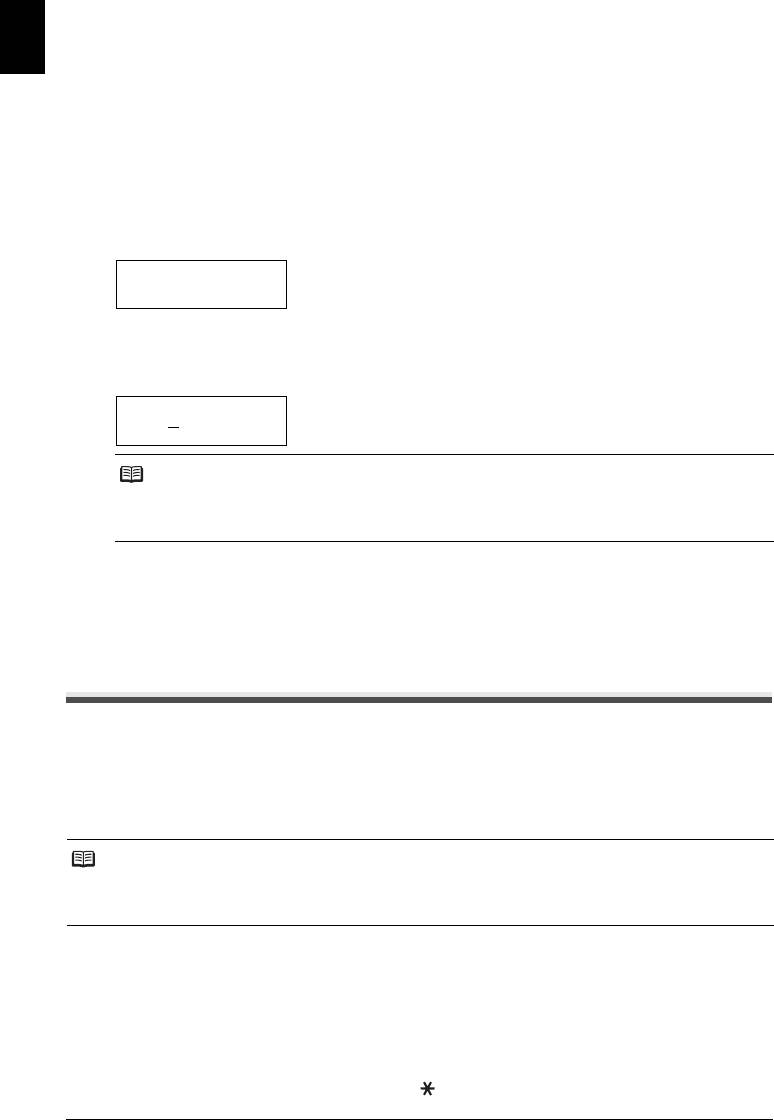
3 Нажмите клавишу [Start/Copy] (Пуск/Копия). На ЖК-дисплее отображается
РУССКИЙ
сообщение <01=>.
4 Используйте [{] или [}], чтобы выбрать кнопку для 1-кнопочного быстрого
набора (01-09), на которую нужно зарегистрировать номер, затем дважды
нажмите [Start/Copy] (Пуск/Копия).
Если для клавиши быстрого однокнопочного набора уже зарегистрирован номер
адресата, то этот номер отображается на ЖК-дисплее.
5 Введите номер адресата (до 60 цифр*) с помощью цифровых клавиш, затем
дважды нажмите клавишу [Start/Copy] (Пуск/Копия).
TEL=250xxx_
* Это значение может различаться в разных странах/регионах.
6
Введите имя адресата (до 16 букв) с помощью цифровых клавиш, затем нажмите
клавишу
[Start/Copy] (Пуск/Копия)
для регистрации этого имени (см. стр. 13).
CANON :A
Примечание
Чтобы удалить имя и номер, зарегистрированные под клавишей быстрого однокнопочного
набора, нажмите клавишу [Clear] (Стереть) и [Start/Copy] (Пуск/Копия) после выполнения
вышеуказанных шагов 1-4.
7 Для регистрации других номеров для быстрого однокнопочного набора
повторите операции, начиная с шага 4.
Для завершения нажмите клавишу [Stop/Reset] (Стоп/Сброс).
Регистрация номеров и имен для быстрого
кодированного набора
Функция быстрого кодированного набора позволяет набирать факсимильный номер нажатием
трех клавиш. Факсимильный/телефонный номер может быть зарегистрирован для каждого
двухразрядного кода быстрого набора; всего можно зарегистрировать до 100 позиций
(до 60 позиций в случае моделей JX210P). Можно также зарегистрировать имя адресата;
это имя отображается на распечатке CODED SPEED DIAL TELEPHONE NO. LIST (СПИСОК
БЫСТРОГО НАБОРА НОМЕРА).
Примечание
Рекомендуется распечатать копию списка CODED SPEED DIAL TELEPHONE NO. LIST (СПИСОК
БЫСТРОГО НАБОРА НОМЕРА) для последующего обращения.
Подробно о печати списка см. в разделе «Отчеты о работе» на стр.65.
1 Нажмите клавишу [Menu] (Меню).
2
Используйте [
{
] или [
}
], чтобы выбрать <TEL REGSTRATION> (РЕГИСТР. ТЕЛ.),
затем нажмите
[Start/Copy] (Пуск/Копия)
. На ЖК-дисплее отображается пункт
<1-TOUCH SPD DIAL> (1-КНОП. НАБОР).
3 Используйте [{] или [}], чтобы выбрать <CODED SPEED DIAL> (БЫСТРЫЙ
НАБОР НОМЕРА), затем трижды нажмите [Start/Copy] (Пуск/Копия). На ЖК-
дисплее отображается сообщение <00=>.
18 Перед использованием аппарата
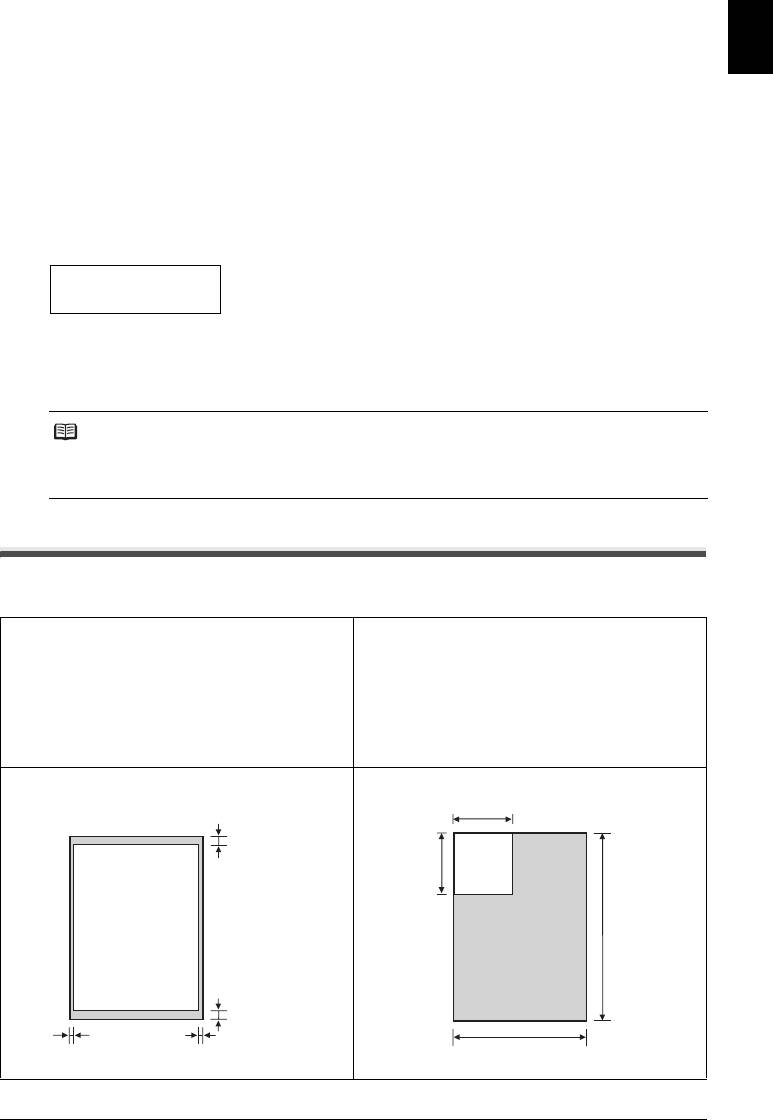
4
Используйте [
{
] или [
}
], чтобы выбрать двузначный код (00-99)*, под которым
РУССКИЙ
нужно зарегистрировать номер, а затем дважды нажмите [Start/Copy] (Пуск/Копия).
Если для кода быстрого кодированного набора уже зарегистрирован номер адресата,
то этот номер отображается на ЖК-дисплее.
* В случае модели JX210P выберите или введите двузначный код (00-59).
5 Введите имя и номер адресата тем же способом, что и при регистрации
их для однокнопочного набора.
См. шаги 5 – 6, «Регистрация номеров и имен для быстрого однокнопочного набора»
на стр. 17.
TEL=250xxx_
6 Для регистрации других номеров для быстрого набора повторите операции,
начиная с шага 4.
Для завершения нажмите клавишу [Stop/Reset] (Стоп/Сброс).
Примечание
Чтобы удалить имя и номер, зарегистрированные для кода быстрого кодированного набора,
нажмите клавишу [Clear] (Стереть) и [Start/Copy] (Пуск/Копия) после выполнения
вышеуказанных шагов 1-4.
Требования к документам
Документы, которые можно сканировать
z Область сканирования
z Формат
Область, сканируемая аппаратом,
Можно загружать документ шириной
показана на рисунке.
более 105 мм и длиной более 105 мм.
Максимальный формат загружаемого
документа - 216 мм в ширину и 400 мм
вдлину.
Мин.
105 мм
3,0 ±3,0 мм
Мин.
105 мм
Макс.
A4
292 мм
400 мм
2,0 ±2,0 мм
208 мм
1,0 ±3,5 мм 1,0 ±3,5 мм
Макс. 216 мм
19Перед использованием аппарата
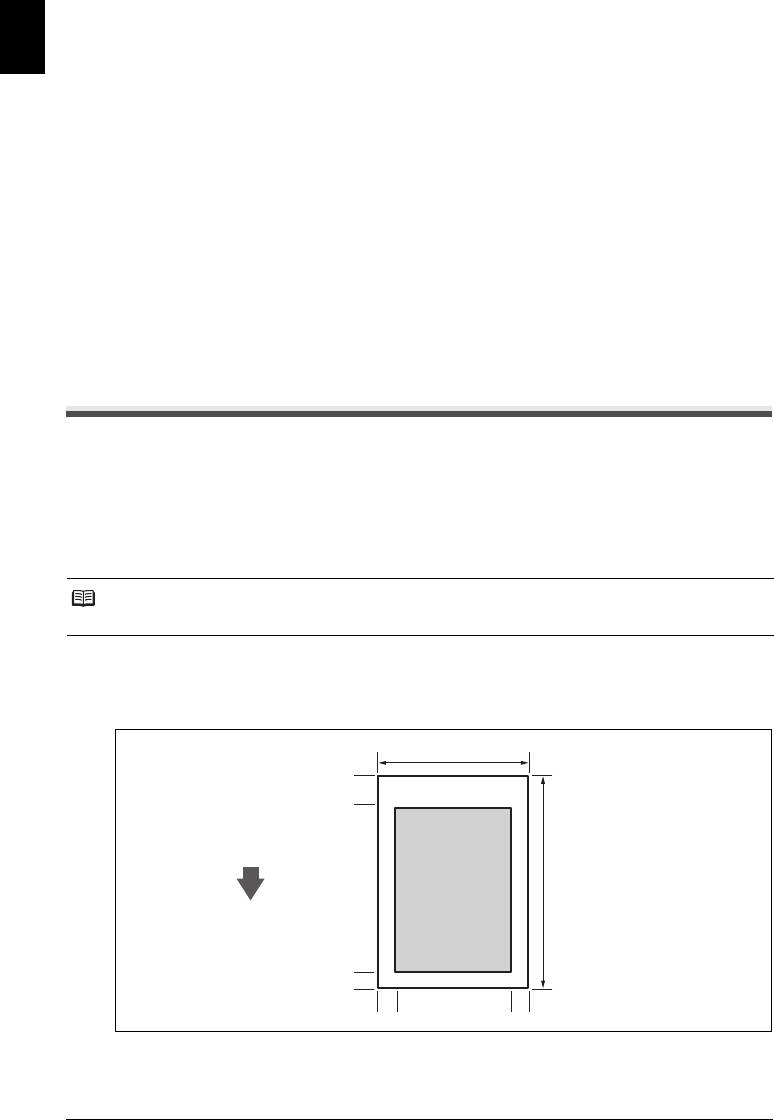
Документы, не рекомендуемые для загрузки
РУССКИЙ
z Чтобы избежать замятия в ADF, старайтесь не загружать в факсимильный аппарат
нижеперечисленные документы:
- мятую бумагу или бумагу с изломами;
- скрученную или рулонную бумагу;
- рваную бумагу;
- копировальную бумагу или бумагу
скопирующей стороной;
- бумагу с покрытием или глянцевую
бумагу;
- папиросную или очень тонкую бумагу;
- плотную бумагу;
- конверты.
z Перед загрузкой документа в ADF удалите все скобки, скрепки и пр.
z Прежде чем загрузить документ в лоток ADF, убедитесь, что клей, чернила или
забеливатель полностью высохли на бумаге.
z Сделайте фотокопию документа, который плохо загружается в факсимильный аппарат,
чтобы в ADF можно было загрузить копию.
Требования к бумаге
Данный факсимильный аппарат предназначен для печати на обычной бумаге форматов A4,
Letter и Legal в книжной ориентации. Возможно использование обычной бумаги для
копировальных аппаратов, писчей бумаги из хлопковой целлюлозы и стандартных печатных
бланков. Специальная бумага для струйной печати не требуется. Бумага должна быть ровной
(не скрученной и без сгибов), без прошивочных скрепок, края не должны иметь повреждений.
В том случае, если для печати предназначена определенная сторона материала, на упаковку
наносится специальная метка.
Примечание
Обязательно проверьте бумагу перед заказом большой партии.
Область печати
Печатаемая область на бумаге формата А4 показана на рисунке серым.
Печатать за пределами этой области не рекомендуется.
210 мм
5 мм
НАПРАВЛЕНИЕ
ПОДАЧИ
297 мм
A4
3 ±1,5 мм
3,4 ±1,5 мм 3,4 мм ~
20 Перед использованием аппарата
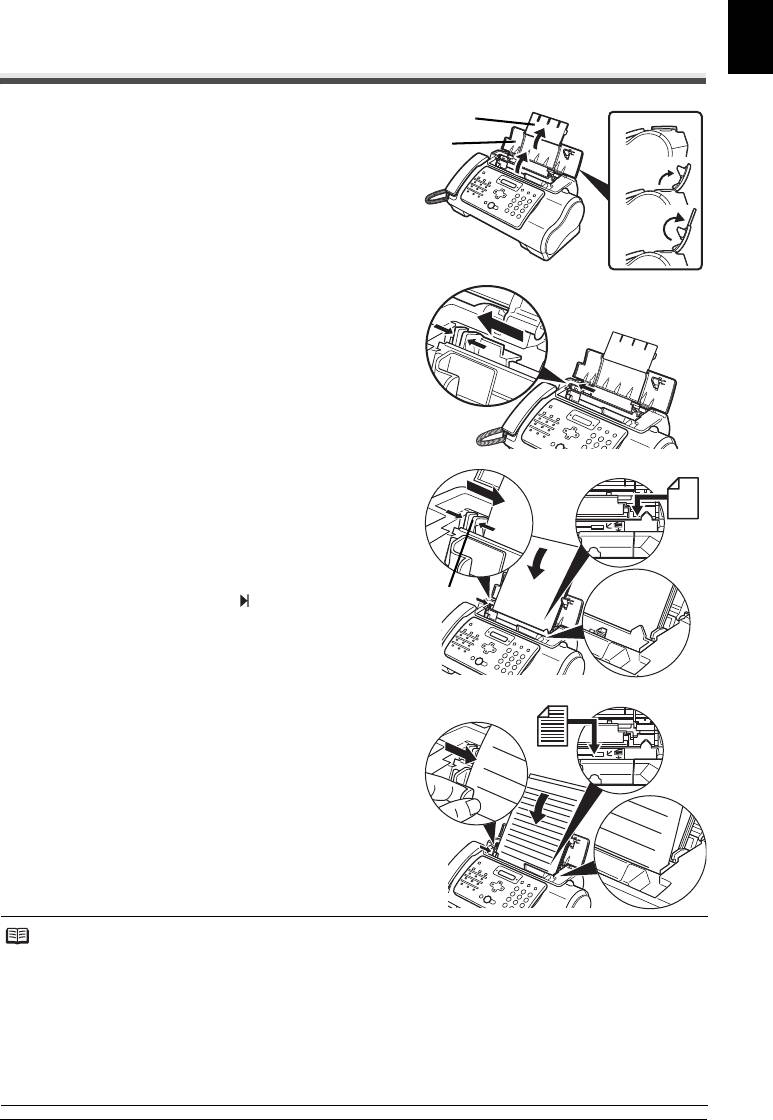
Загрузка документов и бумаги
РУССКИЙ
1
Откройте крышку документов (1)
(2)
ивыдвиньте опору для бумаги (2),
(1)
поддерживающую бумагу.
(1)
(2)
2 Сожмите направляющую бумаги, затем
передвиньте ее влево.
3 Вставьте пачку бумаги в задний лоток (1)
лицевой стороной вверх и выровняйте
пачку бумаги по правой стороне лотка.
Придвиньте направляющую бумаги (2)
вплотную к левой стороне пачки.
z Толщина стопки не должна превышать высоты
(1)
ограничительной метки ( ).
(2)
z Следите за тем, чтобы направляющая
не сжимала бумагу, иначе возможны неполадки
при подаче бумаги.
4 Осторожно вставляйте верхнюю часть
документа в ADF лицевой стороной вверх,
пока не услышите звуковой сигнал.
Настройте направляющую документа
на ширину листа.
z Во избежание неполадок при подаче убедитесь,
что документ удовлетворяет требованиям
кдокументам (см. стр.19).
Примечание
z Многостраничный документ подается по одной странице, начиная с верхней в пачке.
z Прежде чем начинать новое задание, дождитесь, пока закончится сканирование всех страниц
текущего документа.
z Обязательно соблюдайте инструкции по загрузке документов в ADF. Если документ загружен
в ADF неправильно, возможны сбои при подаче документа в факс – в результате может
произойти замятие или часть страниц не будет передана.
z Если требуется отправить документ объемом более 20 страниц (10 страниц формата Legal),
разделите его на две части и посылайте каждую часть отдельно.
z Перед загрузкой многостраничных документов выровняйте края пачки, постучав ей по ровной
поверхности.
21Перед использованием аппарата






